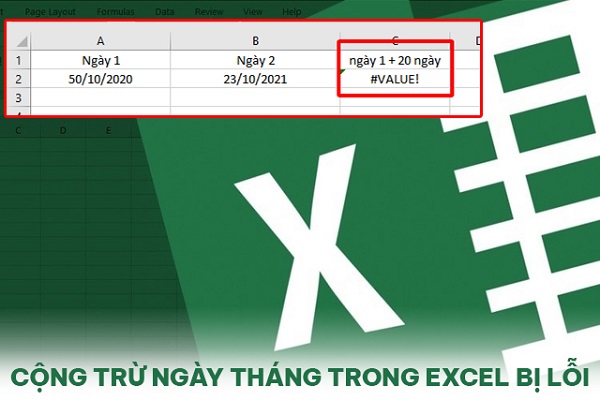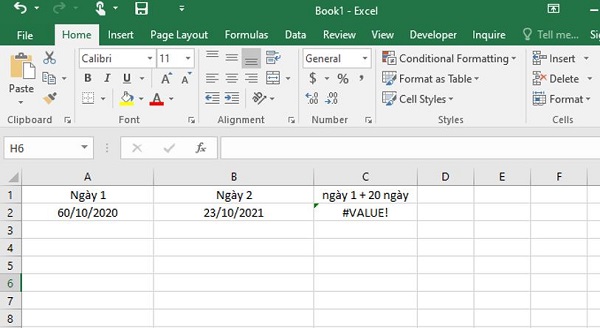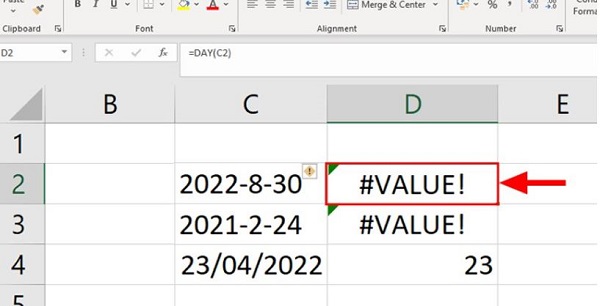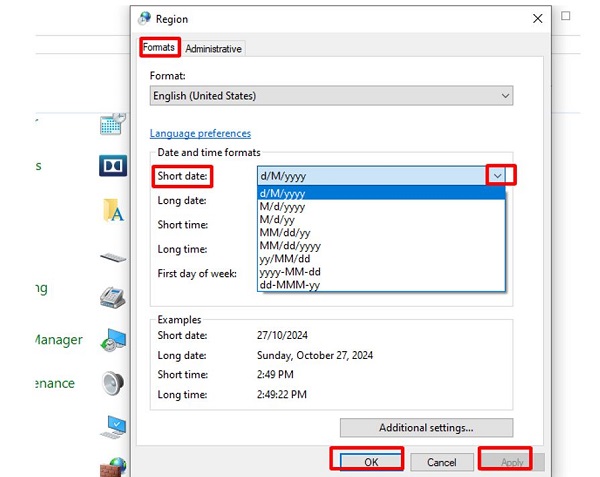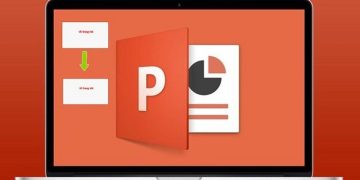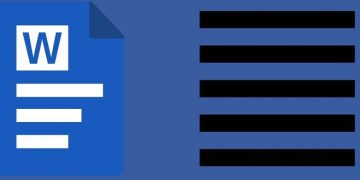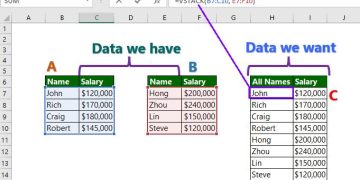Đau đầu vì tình trạng cộng trừ ngày tháng trong Excel bị lỗi? Hãy yên tâm vì những mẹo có trong bài viết của Trùm Thủ Thuật sẽ giúp bạn thoát khỏi tình trạng khó chịu này.
Excel là một chương trình bảng tính được tạo ra với khả năng xử lý nhiều định dạng dữ liệu khác nhau. Trong đó, ngoài định dạng số và chữ thì ngày tháng cũng là một loại định dạng thường gặp trong quá trình tính toán trong Excel.
Tuy nhiên, khi tính toán với định dạng ngày tháng thì nhiều người đã gặp phải tình trạng không thể cộng trừ được. Điều này vô tình khiến cho tiến độ của công việc bị ảnh hưởng nghiêm trọng. Trong trường hợp bạn cũng đang tìm cách khắc phục vấn đề cộng trừ ngày tháng trong Excel bị lỗi thì hãy cùng mình đến ngay với chuyên mục thủ thuật văn phòng hôm nay.
Nguyên nhân khiến cho thao tác cộng trừ ngày tháng trong Excel bị lỗi là gì?
Trên lý thuyết, quá trình thực hiện thao tác cộng trừ ngày tháng trên Excel không phải là quá khó. Thế nhưng khi thực hiện quá trình này chúng ta cũng cần phải lưu ý một số vấn đề. Nếu không chú ý, quá trình tính toán có thể phát sinh lỗi. Dưới đây là một vài nguyên nhân phổ biến khiến cho quá trình cộng trừ ngày tháng trong Excel lỗi mà mình đã tổng hợp được.
1/ Nhập sai cú pháp
Để quá trình tính toán diễn ra nhanh chóng và chính xác thì bắt buộc dữ liệu đầu vào phải được nhập đúng. Nếu bạn nhập dữ liệu sai cú pháp thì có thể sẽ gặp lỗi không cộng được ngày tháng trong Excel hoặc lỗi không trừ được ngày tháng trong Excel. (ví dụ cú pháp đúng là ngày/ tháng/ năm nhưng bạn lại nhập là năm/ tháng/ ngày).
2/ Nhập sai ngày tháng
Nhập sai ngày tháng cũng là vấn đề thường gặp khi tính toán trên Excel. Và đương nhiên, khi bạn nhập sai ngày tháng thì kết quả trả về sẽ bị sai và thậm chí là không thể thực hiện được việc tính toán. (Ví dụ thay vì nhập 1/4/2024 thì bạn lại nhập là 121/42/2024).
3/ Khác biệt về ngày tháng của máy tính và bảng tính
Định dạng ngày tháng của máy tính có thể sẽ ảnh hưởng trực tiếp đến kết quả của trang tính Excel. Nếu cộng trừ ngày tháng trong Excel bị lỗi #VALUE thì đây cũng là một nguyên nhân mà bạn cần lưu ý.
Cách xử lý khi cộng trừ ngày tháng trong Excel bị lỗi
Theo mình thấy, tình trạng bị lỗi khi cộng trừ ngày tháng trong Excel là khá phổ biến. Nếu bạn vô tình gặp lỗi này trong quá trình tính toán thì có thể áp dụng một số cách dưới đây.
1/ Kiểm tra dữ liệu
Đầu tiên, hãy kiểm tra xem toàn bộ dữ liệu ngày tháng mà bạn nhập vào đã đúng hay chưa. Nếu thấy dữ liệu chưa chính xác thì bạn chỉ cần nhập lại là được. (Trong ví dụ, mình đã sửa ngày 30/2 và 231/5 thành 28/2 và 23/5 và lỗi đã được xử lý).
2/ Sửa định dạng ngày tháng
Tiếp theo, hãy kiểm tra định dạng ngày tháng mà bạn đang dùng đã đúng hay chưa. Lưu ý rằng sự các biệt giữa dấu “/” và dấu “-“ có thể sẽ gây ra lỗi. (Trong ví dụ thì thì mình chỉ cần đổi định dạng từ ngày-tháng-năm sang ngày/tháng/năm là lỗi sẽ được xử lý).
3/ Thay đổi định dạng ngày tháng trên máy tính
Cuối cùng, hãy kiểm tra xem máy tính của bạn có đang sử dụng định dạng ngày giờ đúng với định dạng mà bạn cần tính toán trên Excel hay không. Nếu cần thiết, bạn hãy thay đổi định dạng ngày tháng trên máy tính cho giống với định dạng ngày tháng trong Excel theo các bước sau.
- B1: Nhấn Windows + S để hiển thị thanh tìm kiếm, sau đó nhập từ khóa control panel vào ô tìm kiếm của máy tính rồi nhấn enter.
- B2: Chọn vào mục Large icons rồi chọn tiếp vào Region.
- B3: Khi cửa sổ Region hiện ra, bạn hãy mở rộng mục Short date rồi chọn định dạng mình muốn. Cuối cùng nhấn Apply và ok để lưu lại định dạng ngày giờ mới cho máy tính.
Và vừa rồi là một vài cách cực kỳ hiệu quả để khắc phục tình trạng cộng trừ ngày tháng trong Excel bị lỗi. Trong trường hợp bạn đã làm theo hướng dẫn mà phép tính vẫn bị lỗi thì bạn hãy kiểm tra xem phần công thức mình nhập đã đúng hay chưa nhé!
CHIA SẺ THÊM